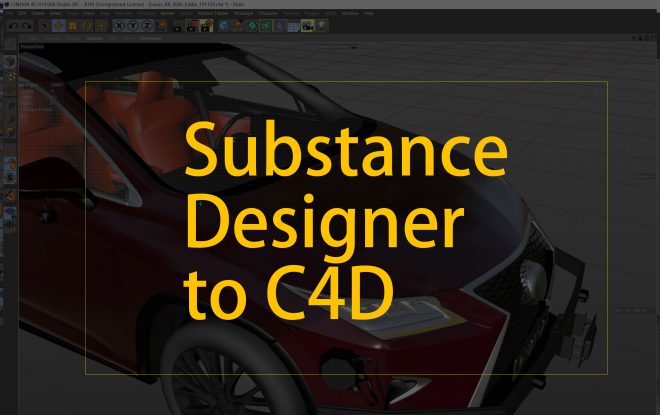前言
Substance Designer製作完以後不僅是可以用在UNITY 裡面,如果在C4D製作動畫的時候更可以直接使用 Sbsa 檔案直接匯入C4D使用,對於製作動畫渲染上材質的應用有更深一層的幫助。
- 首先我們開啟做好的Substance Designer 檔案並依照之前的方法匯出成Sbsa檔案。

2. 接著打開C4D,在C4D上面的選單找到Substance Engine > Load Substance 將剛剛匯出好的 Sbsa 檔案叫進來,

或是你也可以使用Substance Asset Manager直接把檔案拉進來

3. 在這邊你可以直接調整你的材質參數,因為原本的預設尺寸太低了所以這邊我先調整為1024 x 1024 ,其他的數值我會Render看看以後再調整。

4. 其實這時候就可以直接把材質丟到你想要上的物件上去了,上上去後就可以看一下是不是你要的感覺。

5. 打開材質球我們也是可以進行製作調整,是不是很方便呢

延伸閱讀